Cuando registre una dirección de correo electrónico o un número de teléfono móvil en la ficha de un cliente, sus empleados podrán enviarle mensajes a través de Ascend. También puede consultar el historial de mensajes sin tener que salir del registro del cliente.
Mensajes de correo electrónico
Enviar un mensaje
Para enviar un mensaje, sólo tiene que buscar el botón Email en las siguientes zonas:
- Registro de cliente (cuadro de diálogoEditar cliente ), junto al campo Correo electrónico .
- Customer record > Email tab > click the Add button
- Pantalla de transacciones
- Database Explorer > Customers
- Explorador de bases de datos > Grupos de clientes
Historial de mensajes
En el registro de cliente o Panel de cliente, seleccione la pestaña Correo electrónico . Puede consultar la siguiente información:
-
Fecha: Fecha de envío del mensaje.
Nota: Pase el ratón por encima de este campo para ver la hora a la que se envió el mensaje. - Asunto: El título/asunto del mensaje.
- De: Dirección desde la que se envió el mensaje (dirección de ubicación o de estación de trabajo).
- Para: Dirección a la que se envió el mensaje.
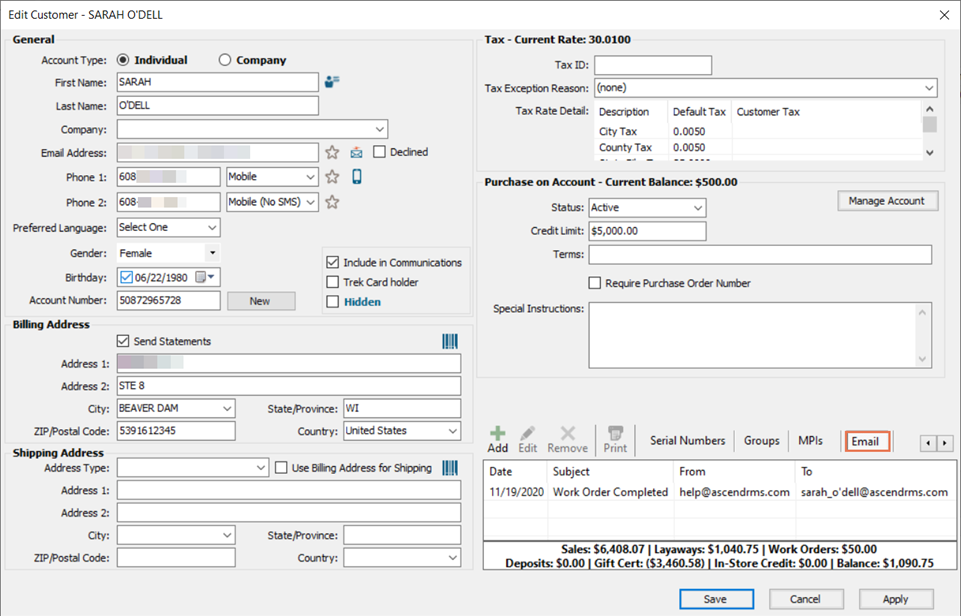
Nota: Los correos electrónicos enviados antes de la actualización a noviembre de 2020 NO se almacenan.
Ascend no almacena el cuerpo de los correos electrónicos enviados. Si necesita verificar los mensajes completos enviados a los clientes, configure una dirección de correo electrónico para que reciba una copia oculta (CCO). Artículo: Integración del correo electrónico
(minoristas de varias tiendas) Los mensajes enviados desde otra ubicación no se muestran.
Mensajes SMS
- Busque el botón SMS en las siguientes zonas:
- Registro de cliente (cuadro de diálogoEditar cliente ), junto al campo Teléfono 1/2 con el tipo Móvil seleccionado.
- Database Explorer > Customers
- Visualización de todos los mensajes enviados al cliente desde esta ubicación en los últimos 30 días .
- Pulsa el botón Cargar más mensajes para ver los mensajes de los seis mesesanteriores.
- Vuelve a pulsar el botón Cargar más mensajes para ver más mensajes, hasta un máximo de 13 meses.
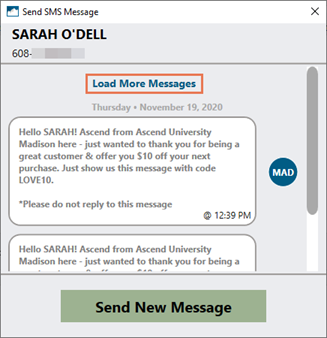
- Pulsa el botón Enviar nuevo mensaje para crear un mensaje.
Nota: Se puede introducir un máximo de 314 caracteres (espacios incluidos).